- Część 1. Jak zaktualizować iPhone'a w aplikacji Ustawienia
- Część 2. Jak zaktualizować iPhone'a za pomocą iTunes
- Część 3. Jak zaktualizować iPhone'a za pomocą Findera
- Część 4. Jak zaktualizować iPhone'a za pomocą odzyskiwania systemu FoneLab iOS
- Część 5. Często zadawane pytania dotyczące aktualizacji iPhone'a
Jak zaktualizować iPhone'a kilkoma kliknięciami – dostępny jest iOS 17
 Dodane przez Lisa Ou / 21 lipca 2023 16:00
Dodane przez Lisa Ou / 21 lipca 2023 16:00Jak zaktualizować mój iPhone?
Apple od czasu do czasu wydaje nowe funkcje dla twojego iPhone'a. Aby je zdobyć, wystarczy zaktualizować wersję iPhone'a na iOS. Te nowe funkcje zawierają głównie aktualizacje zabezpieczeń i naprawiają błędy w telefonie. Jednak nie wszystkie wersje systemu iOS są dostępne w Twoim telefonie. Możesz zaktualizować iPhone'a tylko w obsługiwanej wersji iOS.
Większość użytkowników iPhone'a zawsze chce wiedzieć, kiedy pojawi się iOS 17 i nie może się doczekać wypróbowania nowych funkcji na swoich urządzeniach. Cóż, jak zapewne wiesz, data premiery iOS 17 to 05 czerwca 2023 roku. Funkcji iOS możesz poznać na oficjalnych stronach Apple, w tym nowy sposób udostępniania lokalizacji, dostosowywania własnych naklejek i udostępniania numerów kontaktowych za pomocą nowego sposobu AirDrop, utwórz swój profil dla Safari i nie tylko.
Jeśli tak, jak zaktualizować iPhone'a? Zanim zagłębisz się w cokolwiek chcesz, sprawdź kompatybilne urządzenia na oficjalnej stronie lub w poniższym arkuszu. Następnie przeczytaj szczegółowe wprowadzenie, aby zaktualizować iPhone'a.
Kompatybilne urządzenia z iOS 17:
| iPhone 15 | iPhone 15 Plus | iPhone 15 Pro |
| iPhone 15 Pro Max | iPhone 14 | iPhone 14 Plus |
| iPhone 14 Pro | iPhone 14 Pro Max | iPhone 13 |
| iPhone 13 mini | iPhone 13 Pro | iPhone 13 Pro Max |
| iPhone 12 | iPhone 12 mini | iPhone 12 Pro |
| iPhone 12 Pro Max | iPhone 11 | iPhone 11 Pro |
| iPhone 11 Pro Max | iPhone XS | iPhone XS Max |
| iPhone XR | iPhone SE (2. generacji lub nowszy) |
Zobaczysz 4 proste metody, aby to zrobić. Zapoznaj się z nimi poniżej i wybierz najwygodniejszą dla siebie procedurę. Przejdź dalej, aby dowiedzieć się, jak zaktualizować iOS na iPhonie.
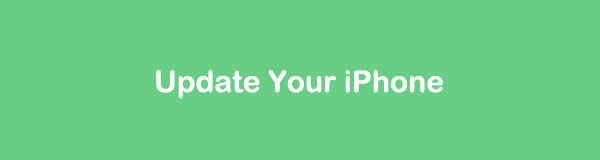
FoneLab umożliwia naprawę iPhone'a / iPada / iPoda z trybu DFU, trybu odzyskiwania, logo Apple, trybu słuchawek itp. Do stanu normalnego bez utraty danych.
- Napraw wyłączone problemy z systemem iOS.
- Wyodrębnij dane z wyłączonych urządzeń iOS bez utraty danych.
- Jest bezpieczny i łatwy w użyciu.

Lista przewodników
- Część 1. Jak zaktualizować iPhone'a w aplikacji Ustawienia
- Część 2. Jak zaktualizować iPhone'a za pomocą iTunes
- Część 3. Jak zaktualizować iPhone'a za pomocą Findera
- Część 4. Jak zaktualizować iPhone'a za pomocą odzyskiwania systemu FoneLab iOS
- Część 5. Często zadawane pytania dotyczące aktualizacji iPhone'a
Część 1. Jak zaktualizować iPhone'a w aplikacji Ustawienia
Pierwszą metodą, którą musisz wziąć pod uwagę, jest aplikacja Ustawienia na telefonie iPhone. Może aktualizować telefon bez pobierania aplikacji innych firm lub używania kabla USB. Potrzebujesz tylko połączenia z Internetem. Zapoznaj się z poniższymi krokami na ten temat.
Krok 1Otwórz aplikację Ustawienia na swoim iPhonie. Przesuń palcem w dół ekranu, aby zobaczyć Ogólne przycisk. Stuknij go, aby wyświetlić więcej opcji dla swojego telefonu. W górnej części głównego interfejsu dotknij ikony Aktualizacja oprogramowania u góry.
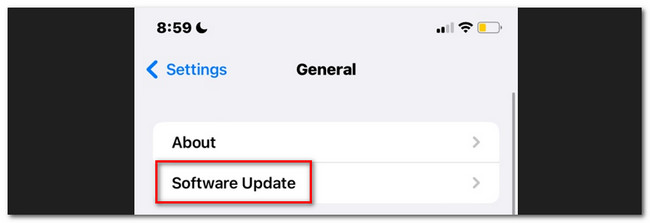
Krok 2Zobaczysz dostępne aktualizacje dla swojego iPhone'a. Gdy go znajdziesz, dotknij ikony Pobierz i zainstaluj przycisk na dole. Proszę, aby Twój iPhone był podłączony do Internetu.
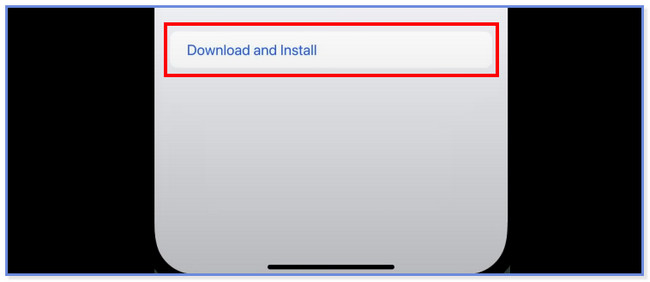
FoneLab umożliwia naprawę iPhone'a / iPada / iPoda z trybu DFU, trybu odzyskiwania, logo Apple, trybu słuchawek itp. Do stanu normalnego bez utraty danych.
- Napraw wyłączone problemy z systemem iOS.
- Wyodrębnij dane z wyłączonych urządzeń iOS bez utraty danych.
- Jest bezpieczny i łatwy w użyciu.
Część 2. Jak zaktualizować iPhone'a za pomocą iTunes
iTunes jest znany z kupowania i pobierania utworów do ulubionych utworów. Czy wiesz, że możesz go również użyć do aktualizacji swojego iPhone'a? Cóż, to jest twój czas, aby to odkryć! Jednak iTunes jest dostępny tylko w systemie Windows i starszym systemie macOS, ponieważ został zastąpiony w najnowszym systemie macOS. Możesz przejść do następnych metod, jeśli nie masz iTunes.
Zapoznaj się ze szczegółowymi krokami poniżej, jak iTunes aktualizuje iPhone'a bez Wi-Fi.
Krok 1Otwórz iTunes na komputerze i podłącz iPhone'a do komputera. Użyj działającego i kompatybilnego kabla USB. Po tym zauważysz iPhone urządzenie po lewej stronie głównego interfejsu. Kliknij go i Podsumowanie przycisk później. Później zobaczysz więcej ustawień dla swojego iPhone'a.

Krok 2Po prawej stronie kliknij przycisk Sprawdź aktualizacje przycisk. iTunes zlokalizuje dostępne aktualizacje dla Twojego iPhone'a. Jeśli ją znajdzie, wersja pojawi się na ekranie. Proszę kliknąć Pobierz i aktualizacja przycisk później. Postępuj zgodnie z instrukcjami wyświetlanymi na ekranie, aby zakończyć proces.
Uwaga: Czasami iTunes prosi o podanie hasła do iPhone'a. Wpisz właściwy.
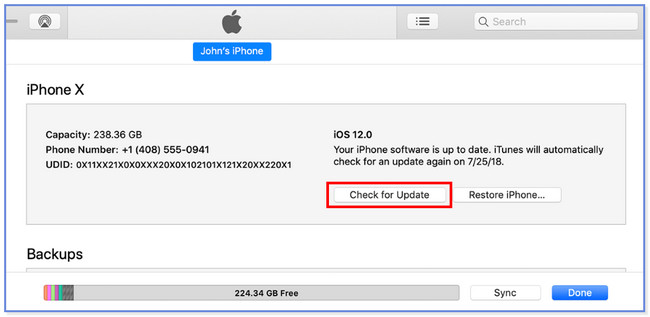
Część 3. Jak zaktualizować iPhone'a za pomocą Findera
Finder i iTunes mają tylko tę samą procedurę aktualizacji iPhone'a. Różnią się jednak tylko niektórymi przyciskami. Zapoznaj się z poniższymi krokami, aby zaktualizować iPhone'a za pomocą Findera.
Krok 1Otwórz Findera na komputerze Mac. Następnie podłącz do niego iPhone'a za pomocą kabla USB. Proszę kliknąć iPhone ikonę po lewej stronie głównego interfejsu. W prawej części narzędzia kliknij przycisk Ogólne zakładka, aby zobaczyć więcej opcji.
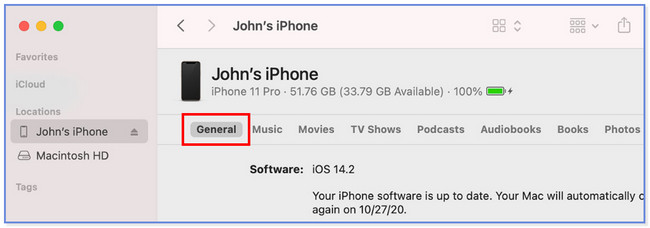
Krok 2W sekcji oprogramowania kliknij Sprawdź aktualizacje przycisk. Następnie bezpośrednio wyszuka nową aktualizację dla twojego telefonu. Jeśli tak, kliknij Pobierz i aktualizacja przycisk. Postępuj zgodnie z instrukcjami wyświetlanymi na ekranie, aby później dokończyć proces.
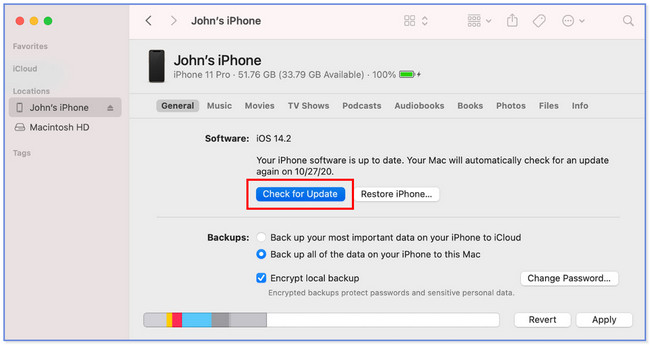
Część 4. Jak zaktualizować iPhone'a za pomocą odzyskiwania systemu FoneLab iOS
Możesz także zaktualizować iPhone'a za pomocą narzędzia innej firmy. Możesz użyć Odzyskiwanie systemu FoneLab iOS. Oprócz tego możesz zrobić więcej za pomocą tego oprogramowania. Zobacz jego inne funkcje poniżej.
FoneLab umożliwia naprawę iPhone'a / iPada / iPoda z trybu DFU, trybu odzyskiwania, logo Apple, trybu słuchawek itp. Do stanu normalnego bez utraty danych.
- Napraw wyłączone problemy z systemem iOS.
- Wyodrębnij dane z wyłączonych urządzeń iOS bez utraty danych.
- Jest bezpieczny i łatwy w użyciu.
- Może naprawić inne awarie iPhone'a, takie jak ponowne uruchomienie pętli, problemy z ładowaniem, wyczerpanie baterii itp.
- Ma 2 tryby naprawy, zwane trybem standardowym i trybem zaawansowanym. Jeśli wybierzesz tryb standardowy, twoje pliki będą bezpieczne, ponieważ narzędzie nie usunie danych z iPhone'a. Ale jeśli wybierzesz tryb zaawansowany, dane iPhone'a zostaną usunięte. Jeśli tak, wykonaj kopię zapasową plików bezpośrednio przed procesem.
- Obsługuje wszystkie urządzenia iOS i iPadOS.
- Jest dostępny na Maca i Windowsa.
Po zapoznaniu się z jego funkcjami nadszedł czas, aby zrozumieć, jak działa narzędzie do aktualizacji iPhone'a Odzyskiwanie systemu FoneLab iOS. Proszę postępować poniżej.
Krok 1Pobierz FoneLab iOS System Recovery na swój komputer. Skonfiguruj go i uruchom później. Następnie wybierz opcję Odzyskiwanie systemu iOS przycisk w prawym górnym rogu. Oprogramowanie wyświetli ponad 50 obsługiwanych problemów z iPhone'em, które może naprawić. Później kliknij Start aby kontynuować.
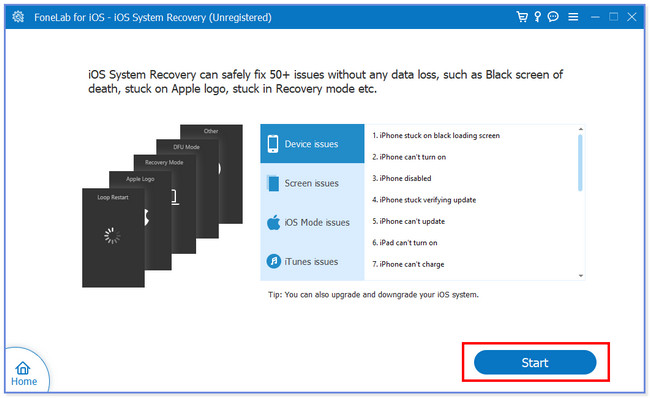
Krok 2Proszę wybrać Tryb standardowy przycisk u góry głównego interfejsu. Później kliknij Potwierdzać przycisk na dole, aby przejść do następnego ekranu.
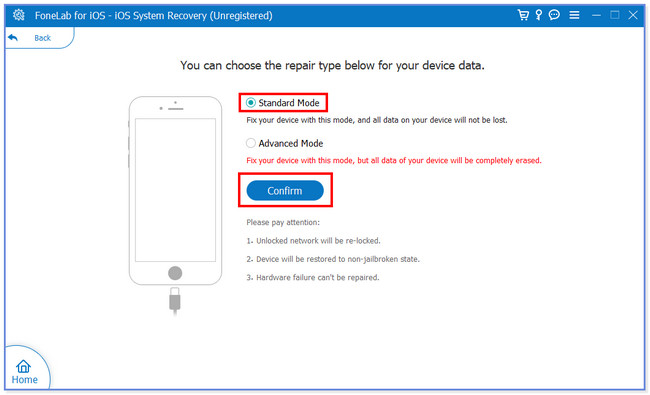
Krok 3Oprogramowanie wymaga podłączenia iPhone'a do komputera. Użyj kompatybilnego kabla USB. Następnie przełącz iPhone'a w tryb odzyskiwania. Jeśli nie wiesz, jak to zrobić, postępuj zgodnie z instrukcjami wyświetlanymi na ekranie. Wybierz model swojego iPhone'a.
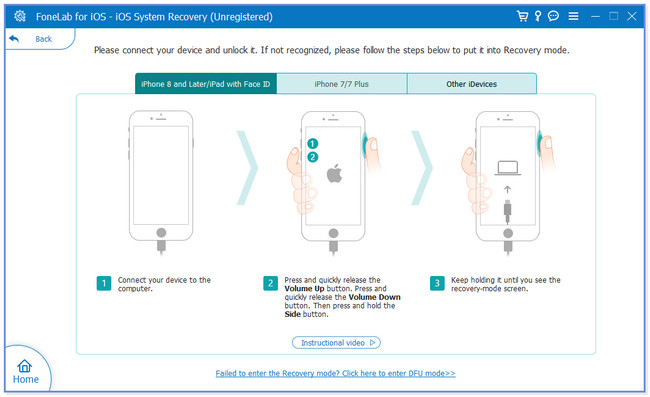
Krok 4Oprogramowanie pobierze pakiet oprogramowania układowego. Następnie zobaczysz informacje o swoim iPhonie na ekranie. W sekcji Aktualizuj do wersji wybierz preferowaną wersję systemu iOS. Następnie kliknij Naprawa przycisk, aby rozpocząć aktualizację iPhone'a.
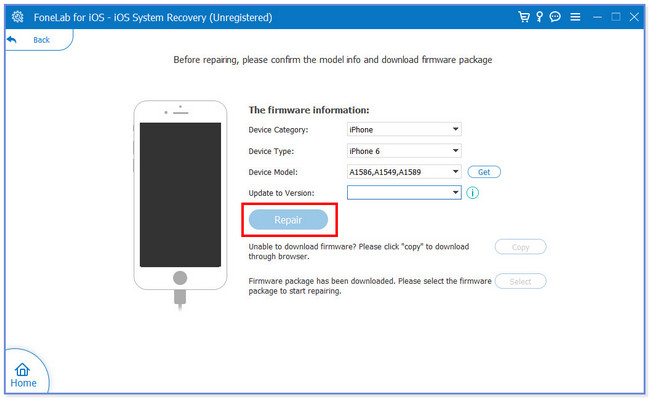
FoneLab umożliwia naprawę iPhone'a / iPada / iPoda z trybu DFU, trybu odzyskiwania, logo Apple, trybu słuchawek itp. Do stanu normalnego bez utraty danych.
- Napraw wyłączone problemy z systemem iOS.
- Wyodrębnij dane z wyłączonych urządzeń iOS bez utraty danych.
- Jest bezpieczny i łatwy w użyciu.
Część 5. Często zadawane pytania dotyczące aktualizacji iPhone'a
Jak zaktualizować aplikacje na iPhonie?
Otwórz App Store na swoim iPhonie, dotykając go. Następnie dotknij ikony Profil ikona na głównym interfejsie. Przesuń palcem w dół, a zobaczysz oczekujące aktualizacje swoich aplikacji. Stuknij w Aktualizacja przycisk po prawej stronie aplikacji. Jeśli chcesz zaktualizować wszystkie aplikacje na iPhone'a, dotknij ikony Aktualizacja Wszystko przycisk.
Dlaczego nie otrzymuję aktualizacji iOS 17?
Najczęstszym powodem, dla którego Twój iPhone nie może uzyskać aktualizacji 1OS 16, jest niezgodność telefonu. Jeśli tak, sprawdź modele swojego iPhone'a i przejdź do oficjalnej witryny Apple, https://www.apple.com/ph/ios/ios-16/, aby sprawdzić, czy system iOS 17 obsługuje Twój model iPhone'a. Jeśli nie, nie możesz uzyskać wydanych nowych funkcji wersji na iOS.
Jak zaktualizować system do iOS 17 bez wystarczającej ilości miejsca?
Pierwszą rzeczą, którą musisz zrobić, jest zwolnij miejsce w swoim iPhonie. Robisz to, usuwając nieużywane aplikacje lub ich pamięci podręczne. Aby to zrobić:
- Idź do Ustawienia aplikacja na Twój iPhone.
- Stuknij w iPhone Storage i wybierz aplikacje, które chcesz odinstalować lub wyczyścić pamięć podręczną.
- Stuknij w Odciąż aplikację lub Usuń aplikację przycisk.
Jednak niektóre domyślne aplikacje nie mają tych przycisków, na przykład Safari. Jeśli tak, nie możesz usunąć ich danych. W przypadku Safari stuknij Wyczyść historię i dane witryny przycisk.
Jak długo trwa aktualizacja iPhone'a?
Zależy to od szybkości Internetu, rozmiaru pliku i innych czynników, gdy aktualizujesz iPhone'a. Zwykle jego ukończenie zajmuje więcej niż godzinę.
Jak zaktualizować oprogramowanie na iPhonie?
Iść do App Store, kliknij swoje zdjęcie profilowe w prawym górnym rogu. Przewiń w dół, aby wyświetlić wszystkie dostępne aktualizacje i dotknij Aktualizacja Wszystko or Aktualizacja przycisk odpowiednio, aby rozpocząć.
Jak zaktualizować Tiktok na iPhonie?
Podobnie przejdź do App Store, kliknij swoje zdjęcie profilowe w prawym górnym rogu. Przewiń w dół i znajdź Tiktok, stuknij w Aktualizacja przycisk i poczekaj na to.
Tak wygodnie zaktualizować iPhone'a. Mamy nadzieję, że również rozważysz Odzyskiwanie systemu FoneLab iOS ponieważ może odpowiednio zaktualizować lub nawet obniżyć wersję iPhone'a za pomocą kilku kliknięć. W każdym razie, jeśli masz więcej problemów z iPhonem, nie wahaj się z nami skontaktować.
FoneLab umożliwia naprawę iPhone'a / iPada / iPoda z trybu DFU, trybu odzyskiwania, logo Apple, trybu słuchawek itp. Do stanu normalnego bez utraty danych.
- Napraw wyłączone problemy z systemem iOS.
- Wyodrębnij dane z wyłączonych urządzeń iOS bez utraty danych.
- Jest bezpieczny i łatwy w użyciu.
Poniżej znajduje się samouczek wideo w celach informacyjnych.


